Acest material oferă instrucțiuni pas cu pas despre cum se efectuează bootstrapping de la distanță a clientului Windows95 pentru adaptorul ISA de la un server Windows NT utilizând serviciul NT Remoteboot.
-
Veți avea nevoie de:
- un server Windows NT 4.0 cu serviciul Remoteboot instalat și configurat. Versiunile anterioare ale NT nu suportă clienții Windows95.
- o stație de lucru care rulează Windows95 și este conectată la un server NT. Această stație de lucru trebuie să aibă un CD-ROM. În caz contrar, serverul NT trebuie să aibă un CD-ROM care este instalat și configurat pentru a partaja Windows95 pe un CD-ROM. Asigurați-vă că CD-ROM-ul conține programul NETSETUP.EXE.
- Trebuie să cumpărați o copie licențiată de Windows95 pentru instalarea în rețea.
- Adaptor de rețea Ethernet cu PROM (PROM) bootabil. Trebuie să aveți posibilitatea să bootați de la distanță de la serverul NT cu acest EPROM bootabil.
1.0 Instalarea serviciului Remoteboot pe server.
1.1 Instalați Windows95 pentru clienții Windows95. Adăugarea protocoalelor DLC și NetBEUI, serviciului Remoteboot la rețea.
1. Selectați Panoul de control, Rețea, Adăugați serviciu, plasați CD-ul NTAS, acestea vor instala serviciul Remoteboot.
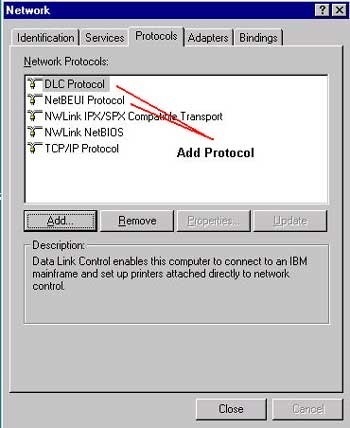
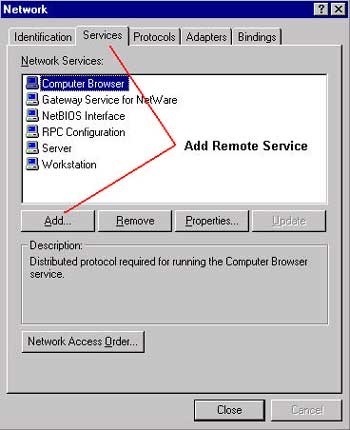
Următoarele acțiuni setează directorul winnt pl, apoi faceți clic pe OK. Specificați directorul Win NT Setup.
Disk (\ i386) -> atașați clienții pl într-o casetă goală pentru a specifica directorul de fișiere pentru clienți Remoteboot. (Acestea se află pe discul de instalare winNT.) Sistemul va copia mai multe fișiere pe hard disk.
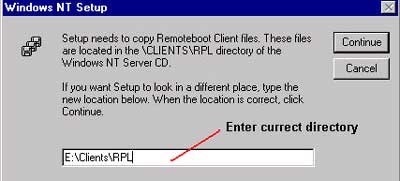
După aceasta, asigurați-vă că lista de servicii are serviciul Remoteboot Service.
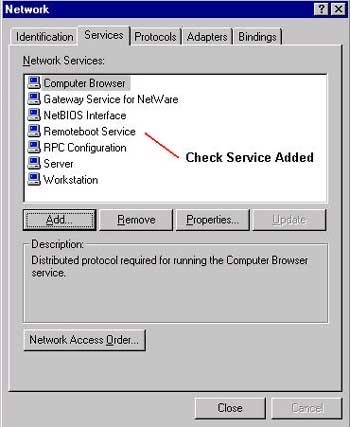
Dacă da, reporniți sistemul.
Notă: Înainte de a instala serverul RPL, trebuie să instalați protocoalele DLC și NetBEUI pe serverul NTAS.
- Alocați fișierele RPLFILES și instalați fișiere MS DOS pentru stația de lucru Remoteboot.
(a) selectați winnt plRplfiles (utilizați File Manager File Manager, faceți clic dreapta pe mouse).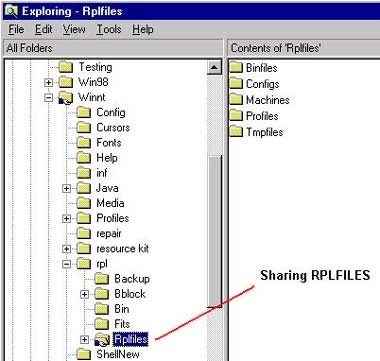
- Mai întâi trebuie să porniți serviciul de pornire la distanță:
Start - Setări - Panou de control - Servicii - Service la distanță
Aceste etape sunt reflectate în Figurile 10, 11, 12, 13.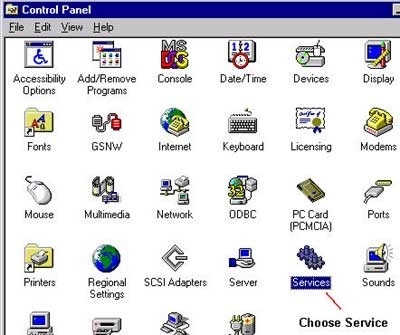
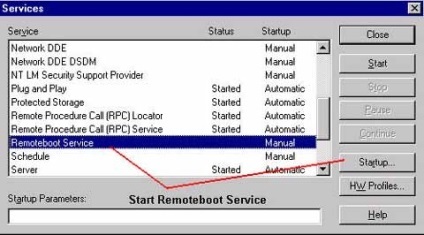
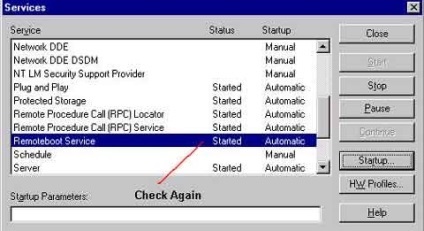
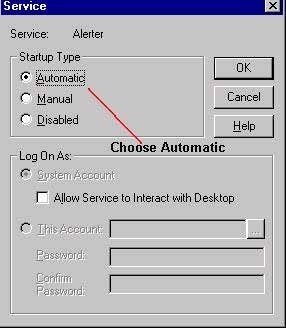
În promptul MS DOS, tastați RPLCMD (enter). Ecranul afișează acest lucru sub opțiunea de linie (consultați Figura 14), urmați acești pași:
Notă: Puteți să utilizați rset8019.exe pentru a testa ID-ul Ethernet primul-al treilea byte pe client.
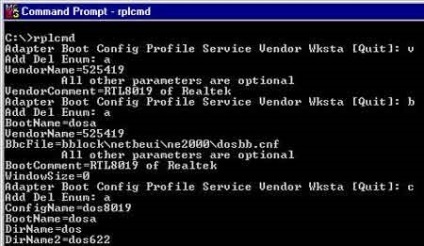
- Pentru a crea profilul RTL8019, numele și adăugați stația de lucru la administratorul de rețea, Remoteboot Manager.
- Selectați Remoteboot, New Profile, creați numele profilului RTL8019. Ca și în Fig. 15, selectați DOS 622 RTL8019 și introduceți numele (ceea ce doriți) în câmpul "Nume profil", de exemplu. ND8019, apoi apăsați OK.
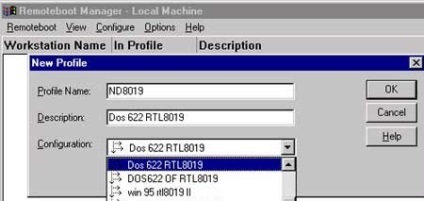
- Închideți aceste ferestre.
- Adăugați o stație de lucru nouă pentru adaptorul RTL8019 și selectați fișierul Profile RTL8019.
*** Următoarele sunt pentru CLIENT. ***
(A) Configurare carte RTL8019 "Nod Id (52 54 19 ** ** **)", a și rulează cartela Boot ROM RTL8019. (Utilizați rset8019.exe, pentru a fi sigur.)
PS. Modul de acțiune este Jumperless.
(b) Utilizați Rset8019.EXE pentru a seta toleranța și mărimea Boot ROM.
(c) Reporniți și selectați 2 (Windows NTFS RPL Server)
Notă: sistemul va recalcula și va aștepta încărcarea sistemului NT.
*** Următorul se face pe SERVER. ***
(d) utilizați Administrator introduceți winNT
(e) selectați Start și programe și Administrator Tool și Manager la distanță
(f) Veți vedea numele stației de lucru. Descriere.
selectați adaptorul de rețea Ethernet DOS rtl8019
(g) Utilizați elementul de meniu Remoteboot și Covert Adapters ....
Introduceți numele Wksta "oricare doriți".
Parola: "parola".
-
Pentru a sprijini descărcarea la distanță a clienților Windows95, trebuie să:
- Instalați instalarea serverului (SBS) pe un server Windows NT 4.0,
- instalați primul client Windows95,
- instalați clienți de urmărire.
- Instalarea SBS pentru clienții Windows95:
Pentru detalii tehnice despre serverele SBS, consultați Microsoft Windows95 Resource Kit din Microsoft Windows 95 Resource Kit. După instalarea serverului SBS, îl puteți utiliza pentru boot-ul de la distanță și în alte scopuri descrise în Microsoft Resource Kit Windows95. Veți avea nevoie de CD-ul de instalare Windows95 (nu de dischetă) și de computerul client Windows95.
2.2 Instalarea serverului SBS de la clientul Windows95 la serverul Windows NT4.0.2.2.1 Instalarea rețelei.
- Creați un director partajat (sbs) cu un spațiu disponibil de 90 MB, atribuiți acces numai pentru citirea unui utilizator obișnuit și acces complet pentru administrator. Vezi Fig. 16.
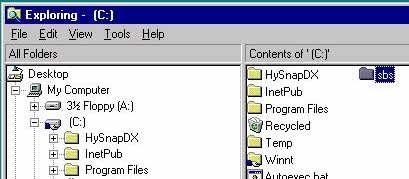
Notă: Trebuie să executați NETSETUP.EXE pentru clientul Windows95. Programul va întâmpina erori pe computerul care rulează Windows NT.
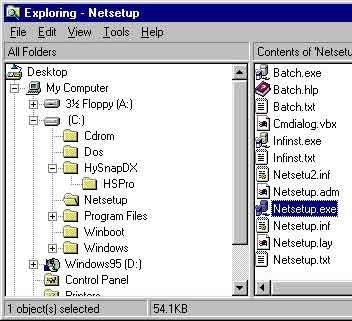
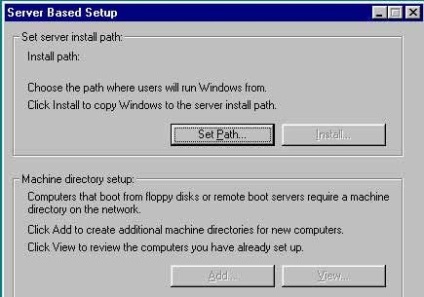
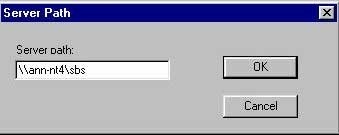
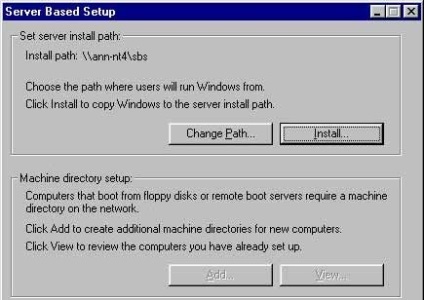
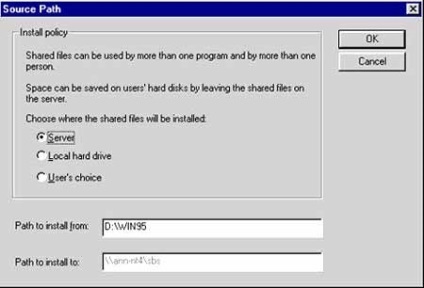
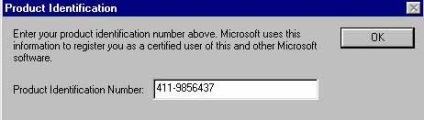
- Pe un server de la distanță, introduceți un CD sau o dischetă care conține boot la distanță de Windows NT pentru fișierele Windows95. Schimbați discul și apoi schimbați directorul UPDATEWIN95. Rulați win95srv.bat pentru a modifica fișierele Windows95 pentru boot la distanță. De exemplu:
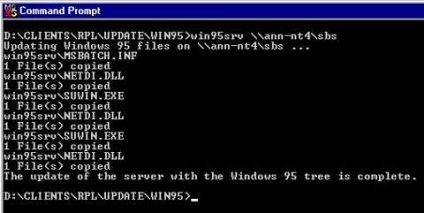
- Pe serverul de la distanță, porniți Remoteboot Manager. Din meniul Configure (Configurare), selectați Check Configurations (Configurații) pentru a activa noile configurații.
-
Instalarea primului client Windows95 necesită pornirea clientului respectiv în primul rând pentru a 6.2x MS DOS, Windows95 efectua instalarea pentru client, și apoi copiați fișierele selectate în directorul mașinii clientului pe un server de la distanță. După ce ați instalat primul client, puteți instala cu ușurință și să urmeze clienții folosind SBS, pentru a face o copie editabilă a folderul original mașinii fără a fi nevoie de a efectua instalarea Windows95 din nou. Primii clienți Windows95 trebuie să utilizeze un adaptor de rețea Ethernet. În plus, primul computer client trebuie să aibă unul sau mai multe sloturi ISA pentru utilizare ulterioară cu adaptorul de rețea ISA.
- fișierele de inițializare și configurare corespunzătoare (inclusiv WIN.INI și SYSTEM.INI) SYSTEM.DAT și USER.DAT (System Registry)
- fișiere care definesc Desktopul, directoarele meniului de pornire și alte programe.
- tambur bobină catalog
- Schimbați fișierul swap și directorul TEMP
Fiecare client la distanță are un "director de mașină", un director de pe server care conține informații și date specifice privind configurația clientului. De exemplu: catalogul de mașini conține următoarele:
*** Următoarele lucru se face pe SERVER. ***
- Pe serverul la distanță (sau pe clientul care execută Remoteboot Manager, care se concentrează pe serverul de la distanță), porniți Remoteboot Manager.
- Creați o configurație pentru clientul Windows95. În câmpul Configurare, selectați configurația Windows95 care corespunde tipului de adaptor de rețea al clientului.
- Dacă nu sunteți sigur ce configurație să alegeți, verificați configurația asociată în prezent cu acest client pentru a descărca MS DOS și utilizați configurația echivalentă Windows95.
- Editați raportul stație de lucru client pentru a atribui clientul configurației Windows95.
- De exemplu, următoarea secvență de comandă creează unități tipice de încărcare a rapoartelor pentru Windows95:
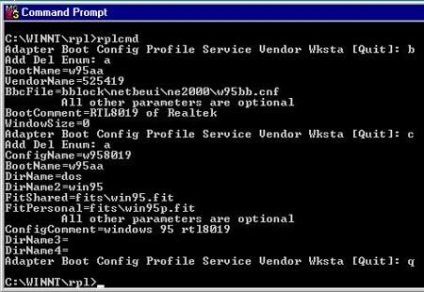
- Pe serverul de la distanță (sau client care execută Remoteboot Manager, care se concentrează pe serverul de la distanță), faceți clic pe Remoteboot Manager.
- Creați configurația (NW8019) pentru clientul Windows95. În câmpul Configurare, selectați configurația Windows95 care corespunde tipului de adaptor de rețea al clientului.
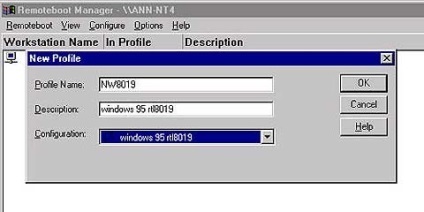
- Dacă nu sunteți sigur care configurație să alegeți, verificați ce configurație este în prezent asociată cu acest client pentru descărcarea MS DOS și utilizați configurația echivalentă Windows95.
- Editați raportul stație de lucru client pentru a atribui clientul profilului Windows95. (În fișierul MACHINES.INI din serverul SBS.)
- Pe un server de la distanță (sau client cu acces pentru a scrie în directorul RPL al serverului la distanță), executați programul RPLBINWIN95CLT.BAT, tastând:
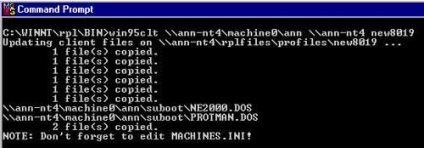
Notă: dacă fișierele client există deja, eliminați systemroot pl plfilesNW8019suboot și încercați din nou.
Adăugați următoarele linii la noul client:
[id-ul adaptorului]
SYSDATPATH = g: mașină_dir
g = \ mach_servermach_share
de exemplu:
-
în cazul în care:
*** Următoarele sunt pentru CLIENT. ***
- Reporniți clientul Windows95.
- Nu uitați să vă conectați la contul de utilizator care aparține grupului local de administratori.
- Porniți clientul la distanță. De fapt, clientul nu se încarcă, ci trimite o cerere de boot la server.
*** Următoarele lucru se face pe SERVER. ***
*** Cum se instalează protocolul TCP / IP ***
Înainte de a instala protocolul TCP / IP, utilizați "Remoteboot Manager" pentru a selecta "TCP / IP DHCP" sau "TCP / IP Setting" pe stația de lucru pe care ați selectat-o. Similar cu Fig. 33.
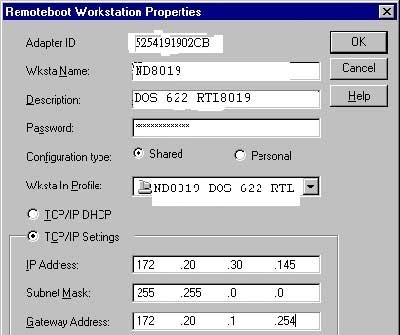
Ordinea instalării TCP / IP a stației de lucru la distanță:
Trimiteți-le prietenilor: